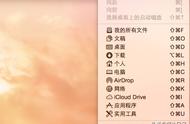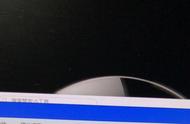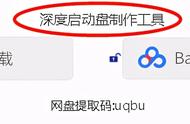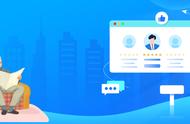令人欣喜的苹果logo~
等待进度条读取完成,也就进入恢复模式了,就像下面的一样。

恢复模式主界面
然后点击磁盘工具,选定目标磁盘,应该是在“内置”那个地方的,然后点击菜单栏的“抹掉”,在弹出的对话框中输入任意磁盘名称,文件系统选择macOS日志式就好,然后点击“抹掉”,就可以了(这部分没拍,下面那张图是补拍的,选定的是macOS Base System,只是做个演示,不要抹掉这个哈~)

补拍一下磁盘工具,别抹掉这个盘哈~
然后点击左上角的红色按钮,返回至主界面,然后双击“重新安装macOS”,就可以进入macOS安装程序了。

macOS安装程序
接着就是一路下一步就可以了~
- 特别注意:安装过程中应该保证网络连接稳定,最好使用有线网络。如果非要使用无线连接,请保证无线连接的稳定性,否则安装过程会失败。这个步骤是从Apple官方下载恢复包来安装macOS,安全性可以得到很好的保障。
下载安装的时间受到网速限制,一般半小时左右即可安装好。安装过程电脑可能重启多次,重启后不要像安装Windows一样拔掉U盘,这时候的引导任务,仍然由U盘中的EFI文件完成。
安装结束后应该能自动进入系统,但此时我们仍然应该进行一些微调,以便符合我们的使用习惯。
进系统后的微调
进入系统后,我们可以使用Hackintool这个软件进行调整,这是一款由澳大利亚团队开发的软件,官方网址是http://headsoft.com.au,有需要可自行下载。
打开软件后,转到“Disk”,中文版是“磁盘”,然后选定自己的硬盘,点击右边的第二个格子内的按钮,输入密码挂载引导分区,然后点击打开,然后进入EFI引导分区,就像下面这样: